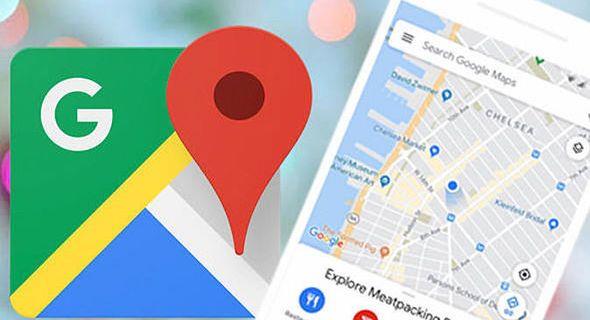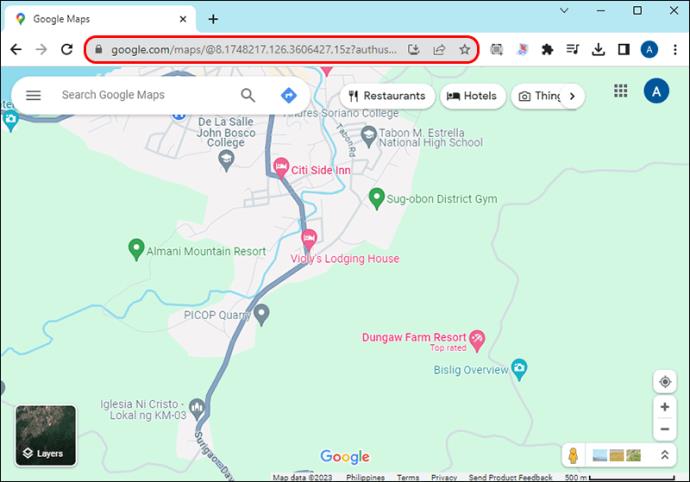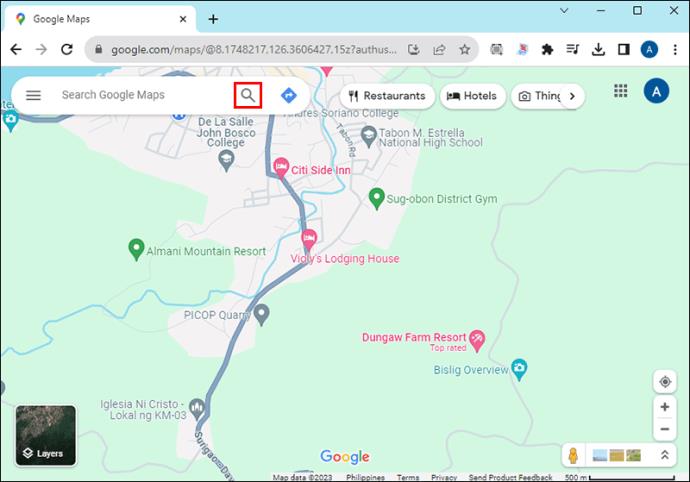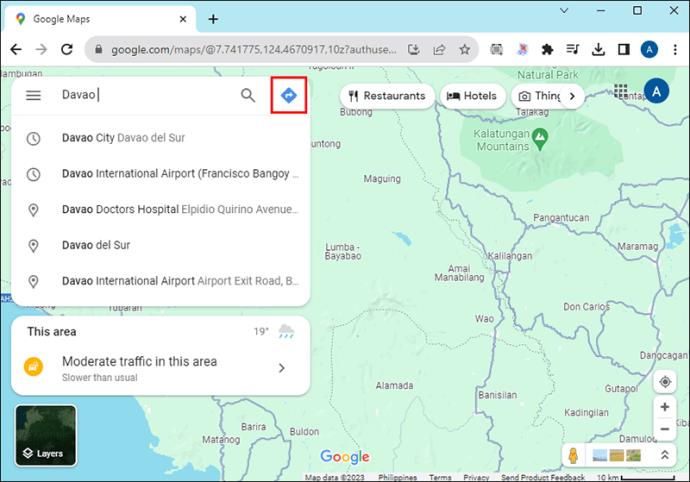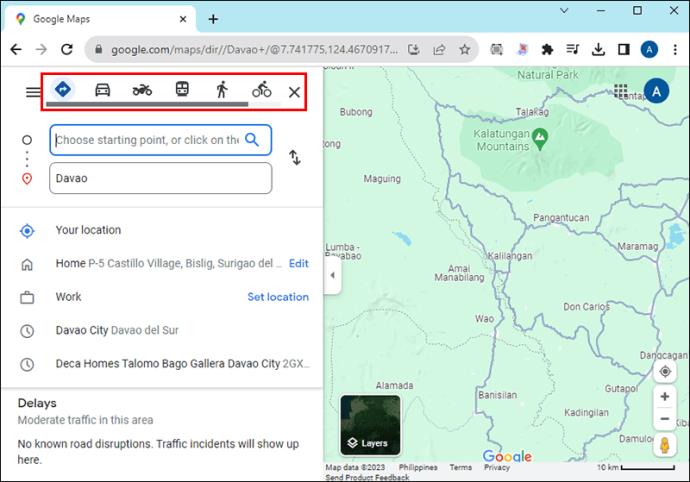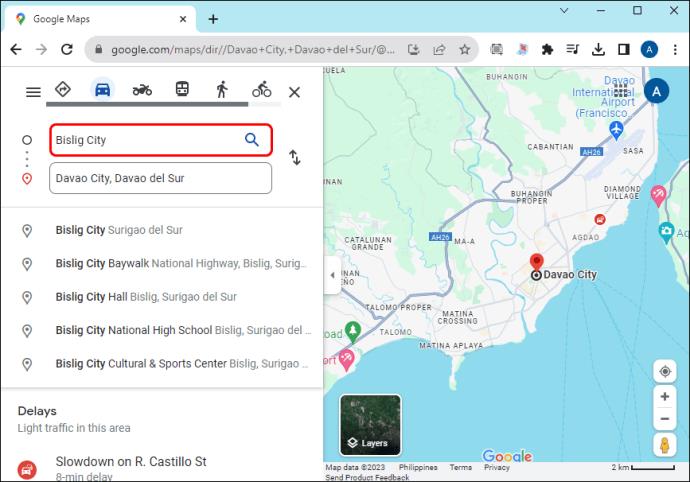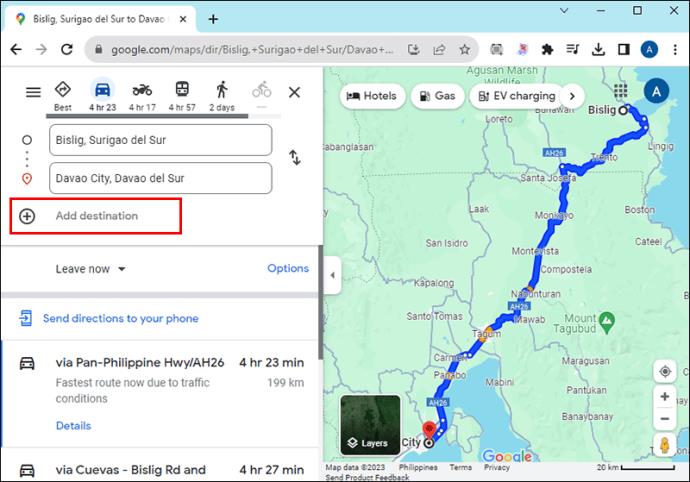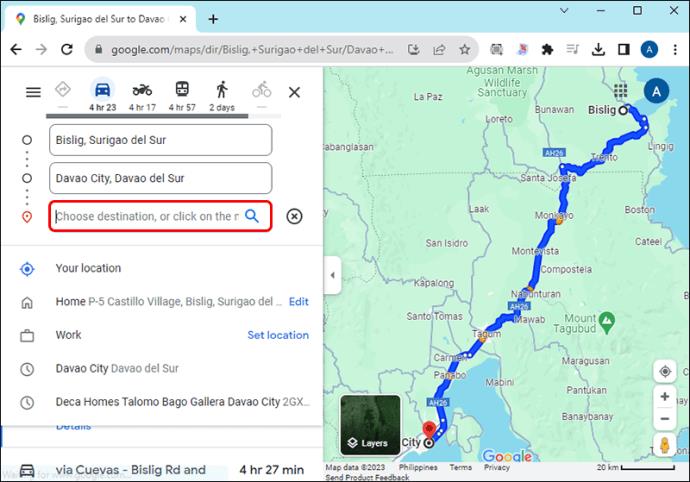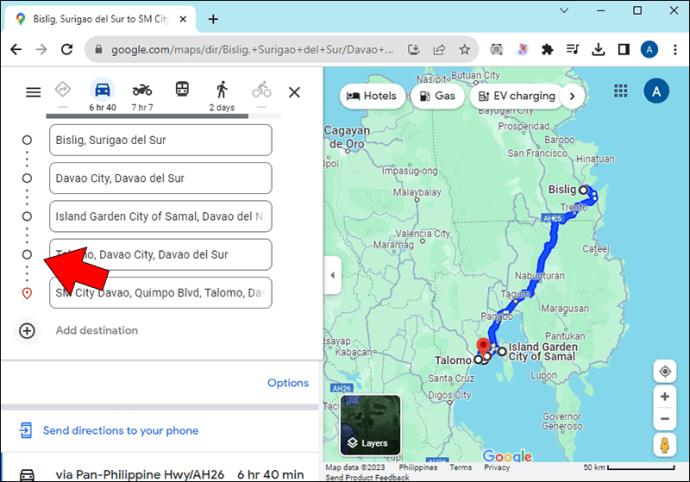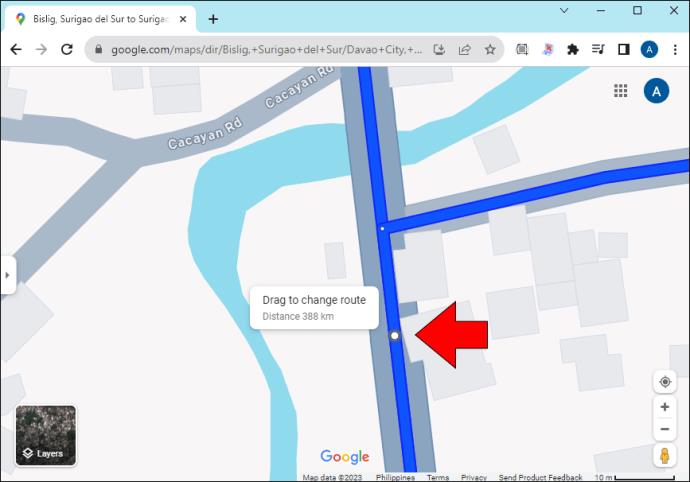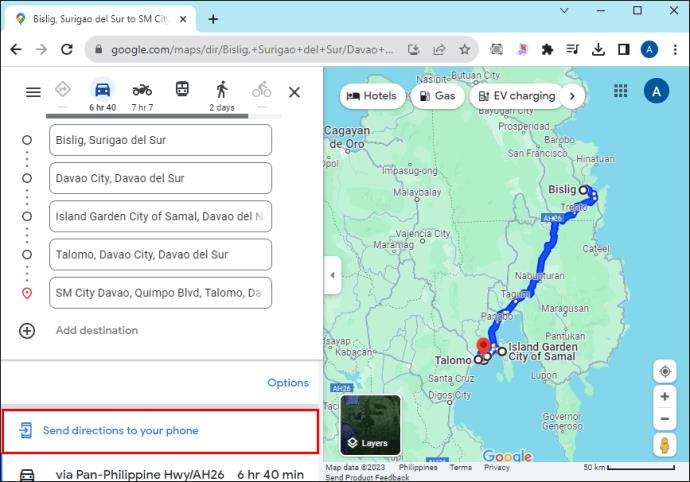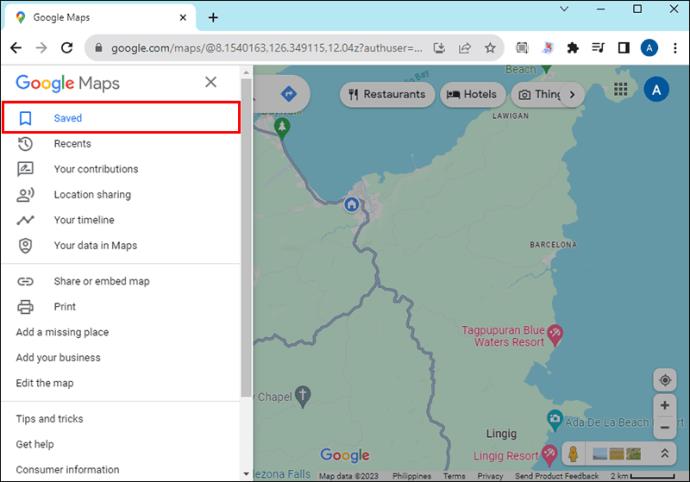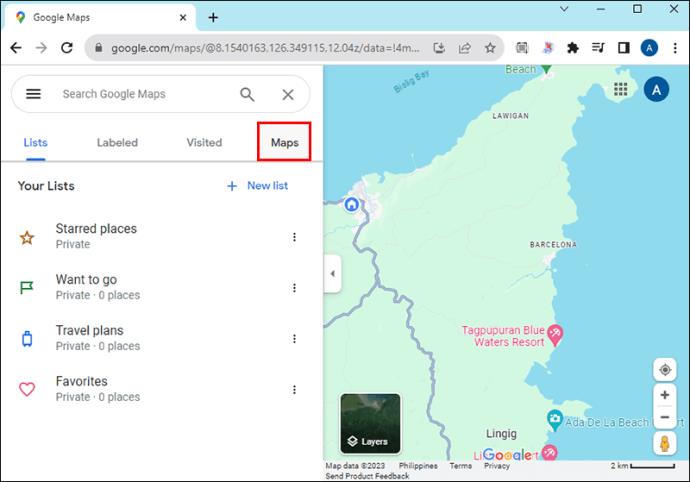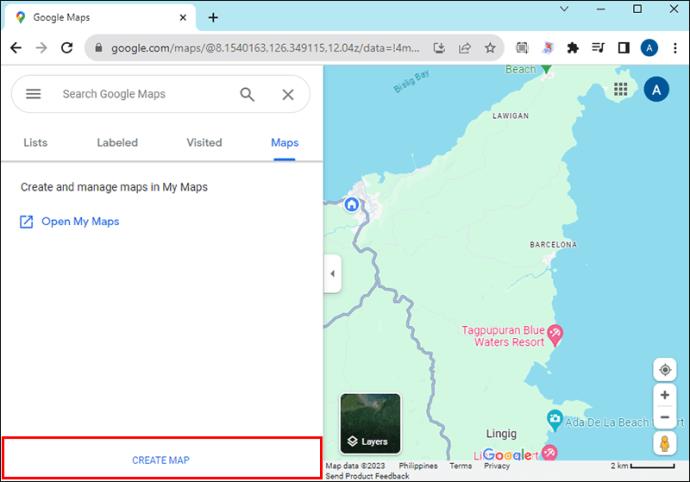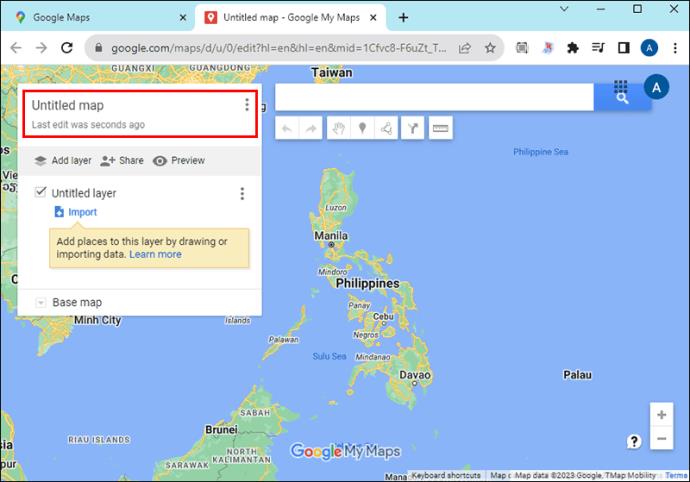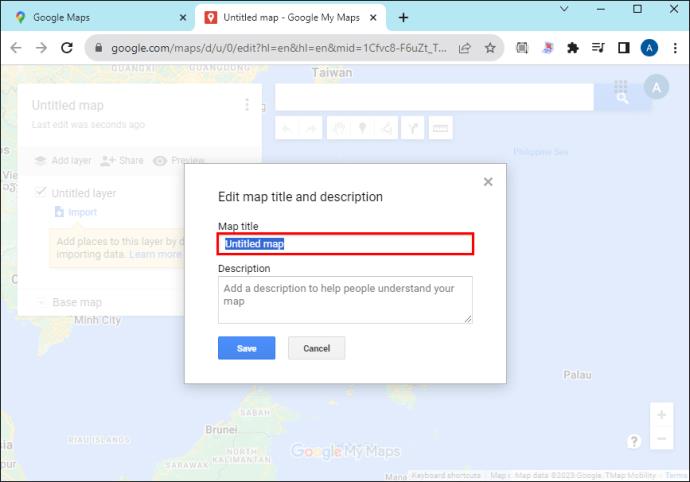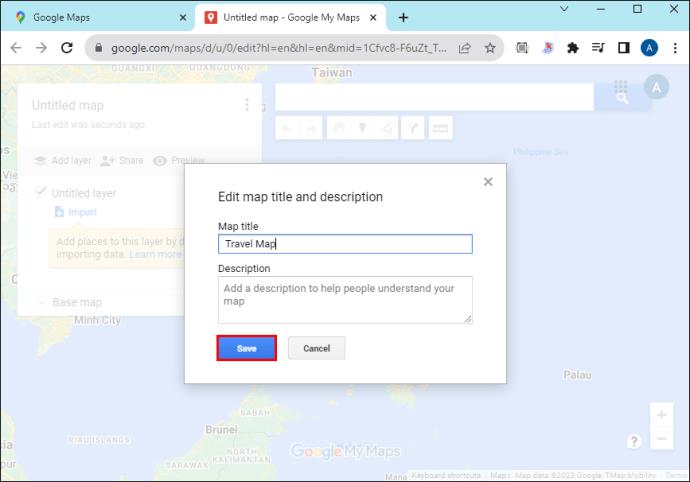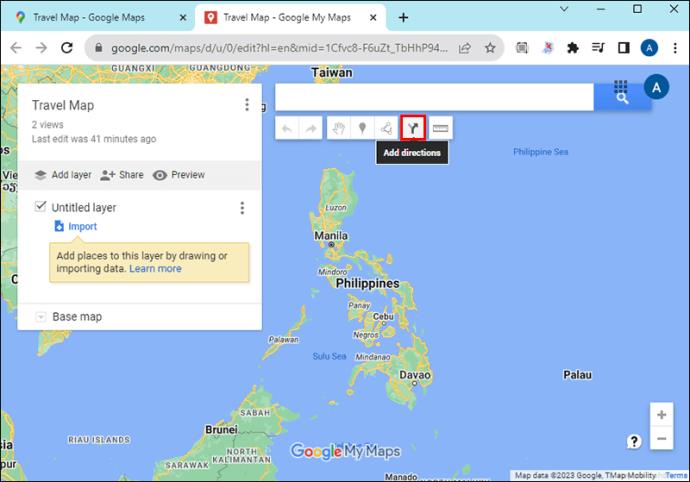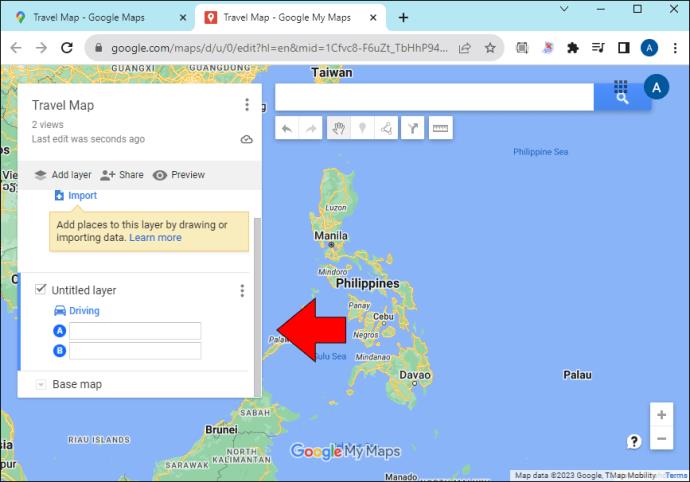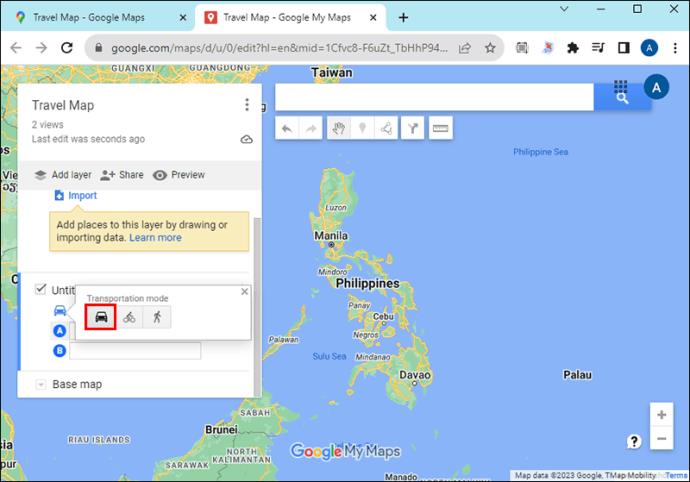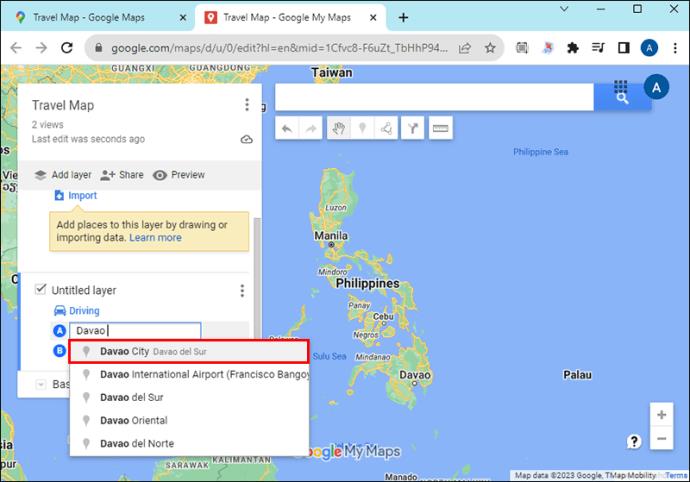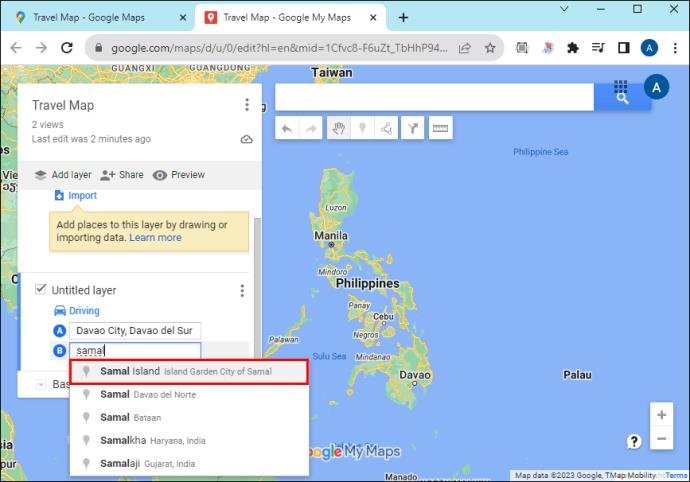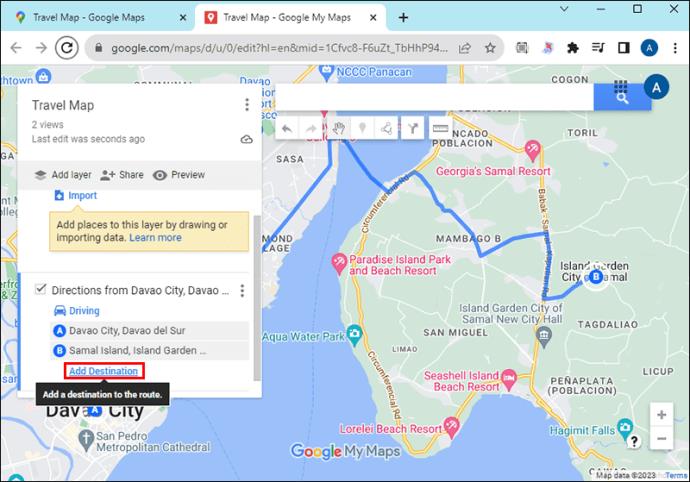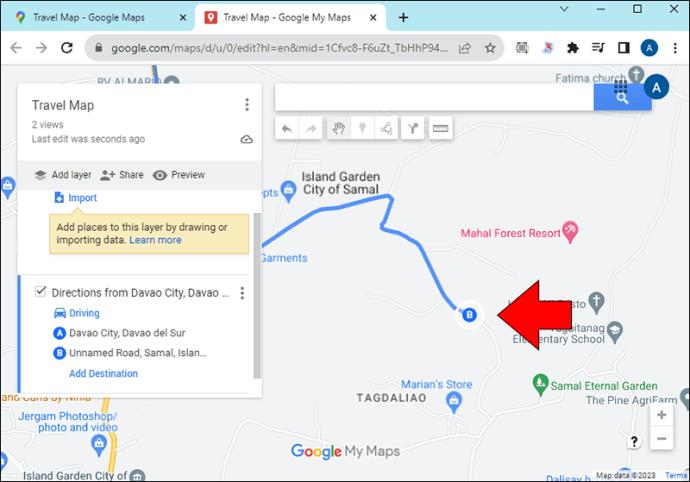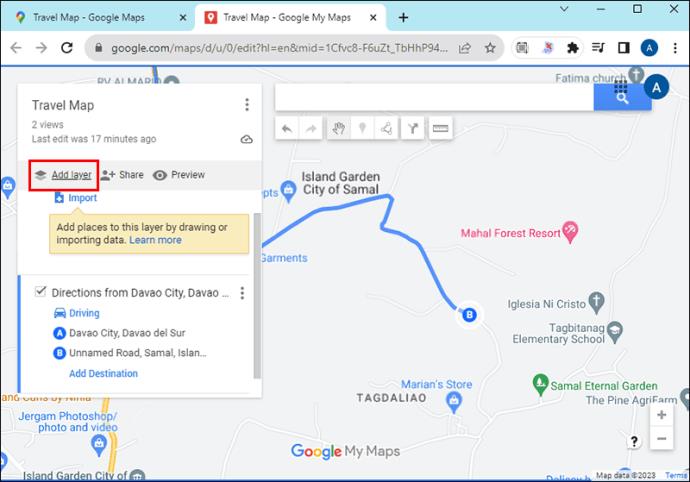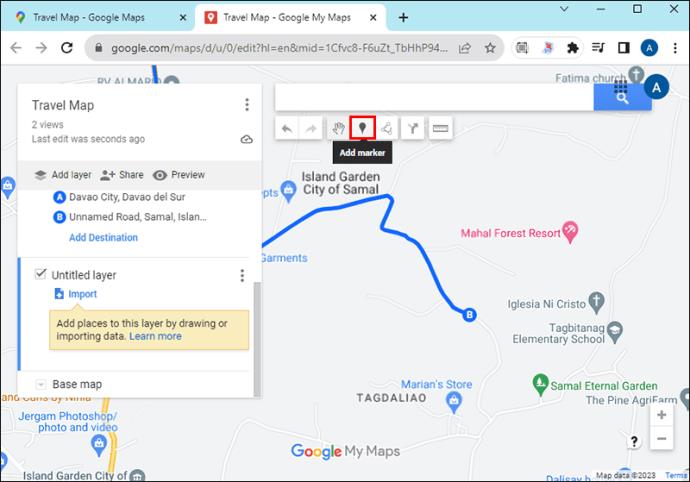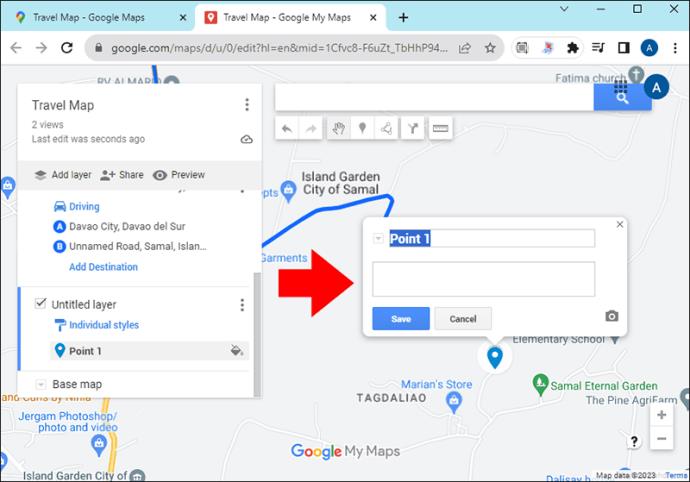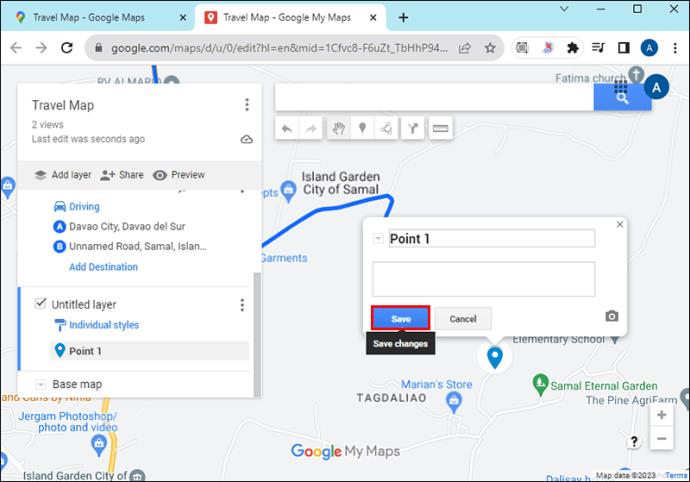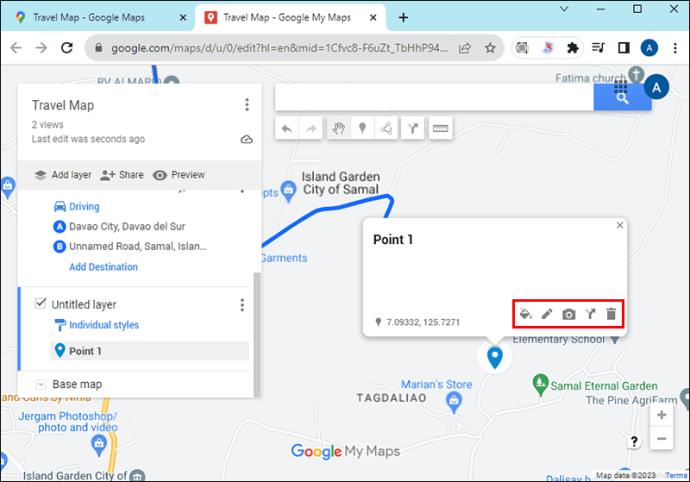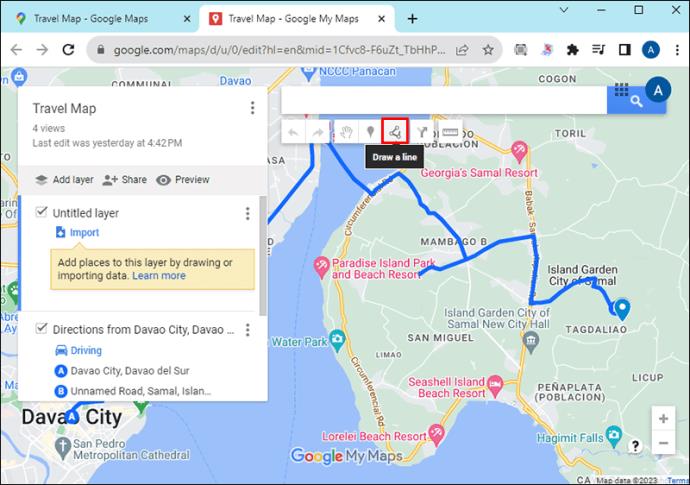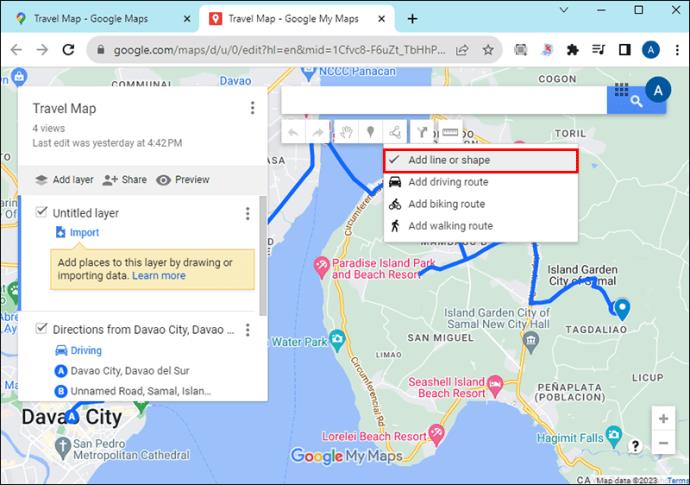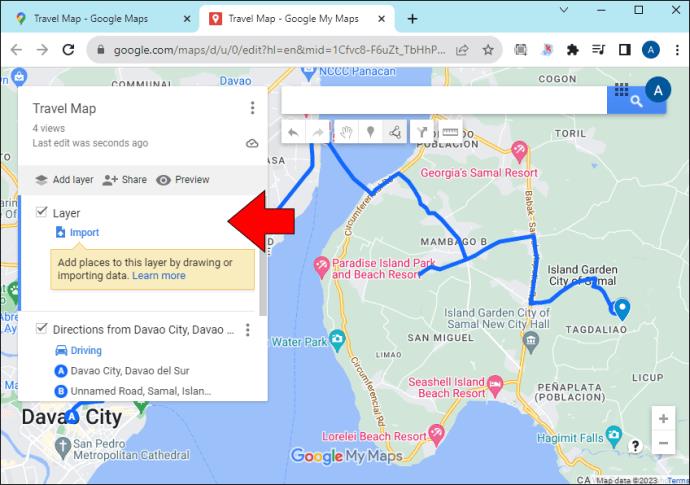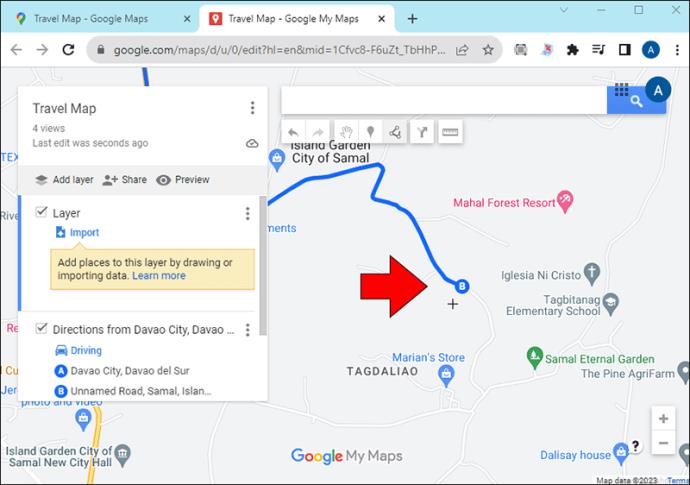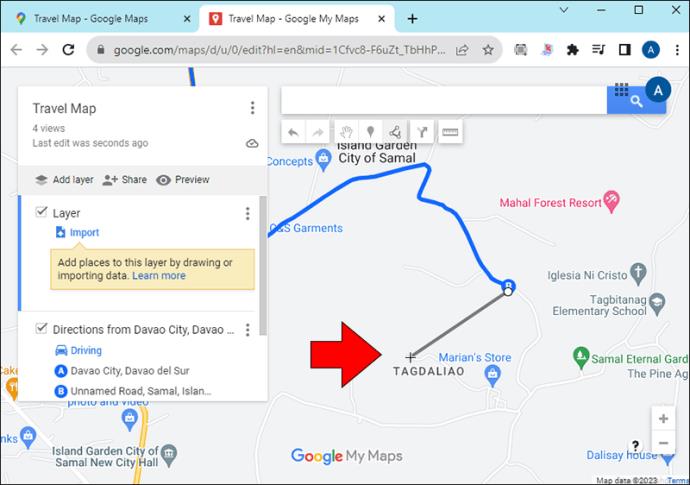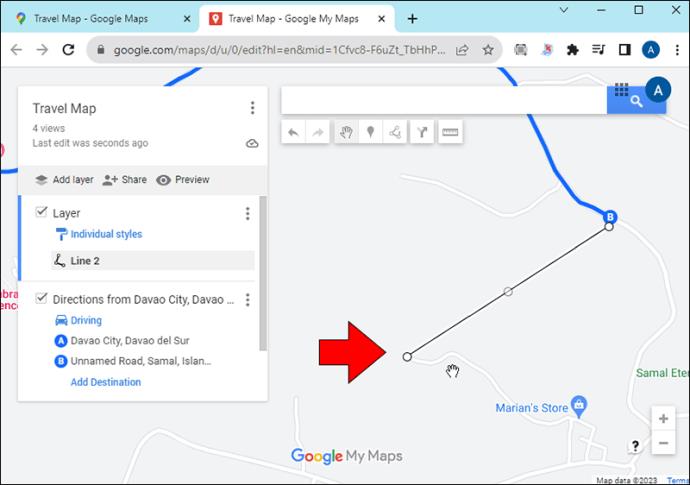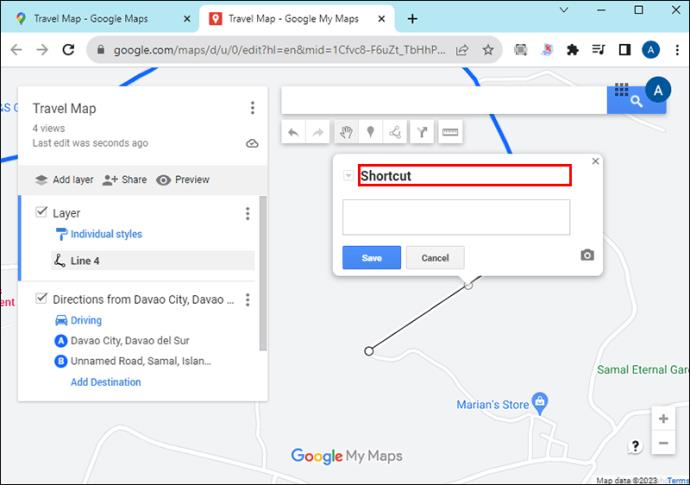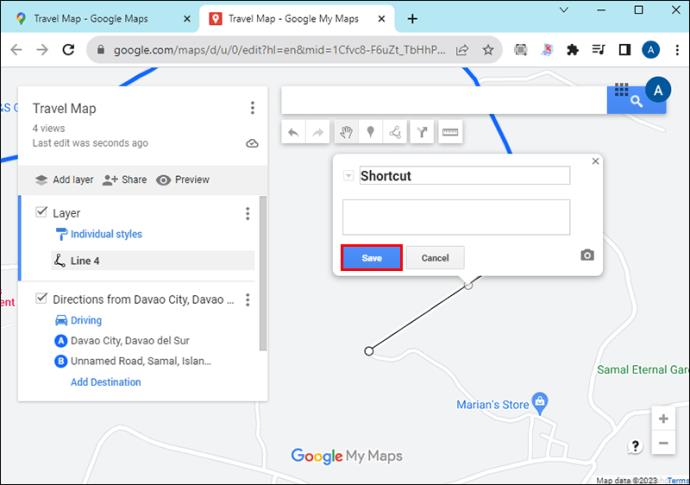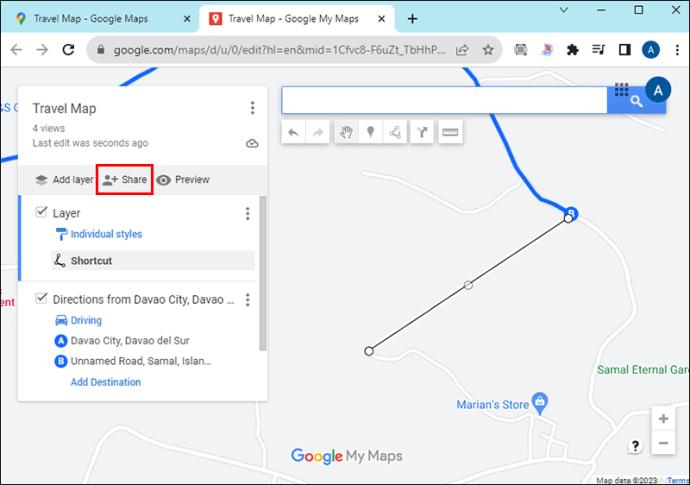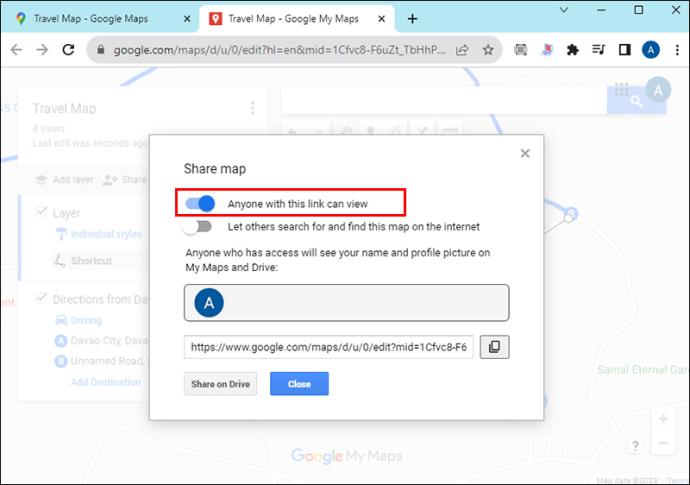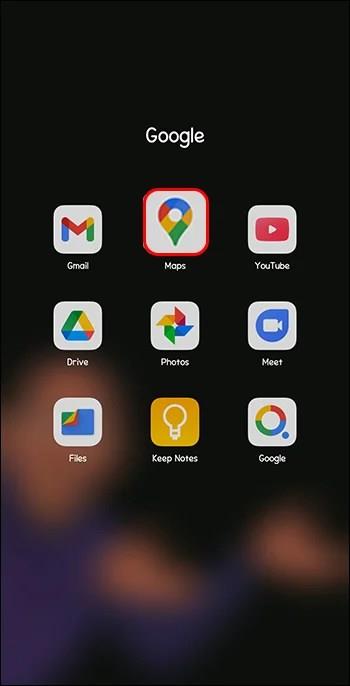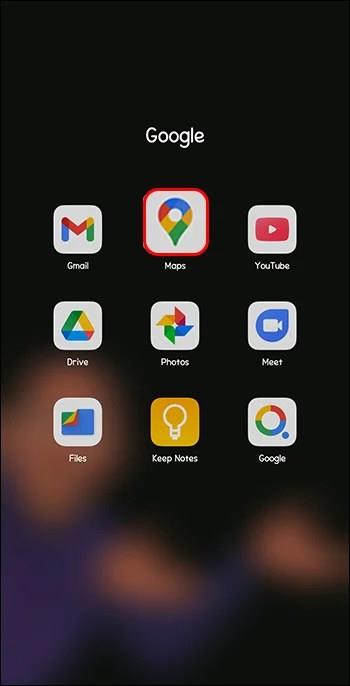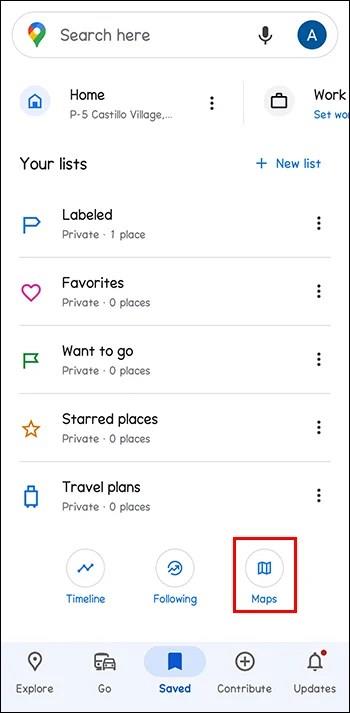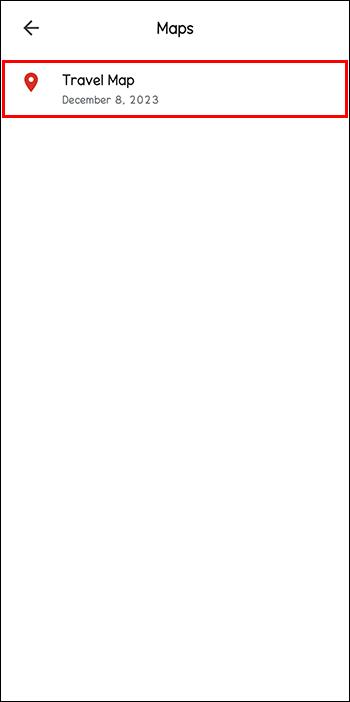Με τους Χάρτες Google, μπορείτε να επισκέπτεστε νέα μέρη χωρίς να ανησυχείτε μήπως χαθείτε. Το μόνο που χρειάζεται να κάνετε είναι να εισαγάγετε την τοποθεσία εκκίνησης και τον προορισμό σας, δίνοντάς σας αυτόματα τη συντομότερη διαδρομή. Ωστόσο, μερικές φορές μπορεί να θέλετε να χρησιμοποιήσετε μια κατεύθυνση διαφορετική από αυτή που παρέχουν οι Χάρτες Google. Είναι όμως κι αυτό εφικτό; Αυτό το άρθρο εξηγεί πώς να ακολουθήσετε μια συγκεκριμένη διαδρομή στους Χάρτες Google.
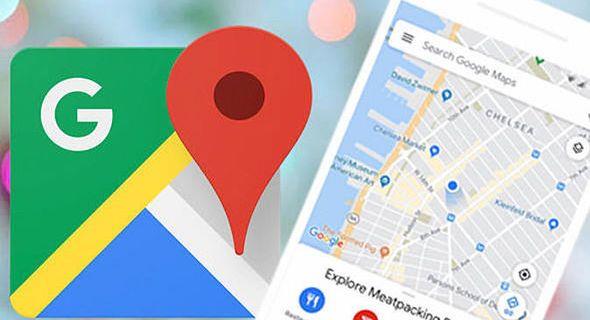
Πώς να ακολουθήσετε μια συγκεκριμένη διαδρομή στους Χάρτες Google
Όταν θέλετε να κάνετε παρακάμψεις ή να επισκεφτείτε συγκεκριμένα σημεία ενδιαφέροντος στη διαδρομή σας, οι τυπικές οδηγίες που παρέχουν οι Χάρτες Google ενδέχεται να μην επαρκούν. Ευτυχώς, οι Χάρτες Google διαθέτουν μια λειτουργία My Maps που σας βοηθά να δημιουργήσετε προσαρμοσμένες διαδρομές κατάλληλες για τις προτιμήσεις σας. Σας επιτρέπει επίσης να προσθέτετε σχήματα και δείκτες και να μοιράζεστε τις διαδρομές με άλλους.
Δυστυχώς, ο χάρτης μου δεν είναι διαθέσιμος σε Android και iOS. Ωστόσο, μπορείτε να δείτε τις προσαρμοσμένες οδηγίες στο τηλέφωνό σας αφού το δημιουργήσετε σε επιφάνεια εργασίας.
Δημιουργία ενός συγκεκριμένου χάρτη διαδρομής στους Χάρτες Google
Δείτε πώς μπορείτε να κάνετε τους Χάρτες Google να ακολουθήσουν μια συγκεκριμένη διαδρομή:
- Μεταβείτε στους Χάρτες Google και βεβαιωθείτε ότι είστε συνδεδεμένοι στον λογαριασμό σας Google.
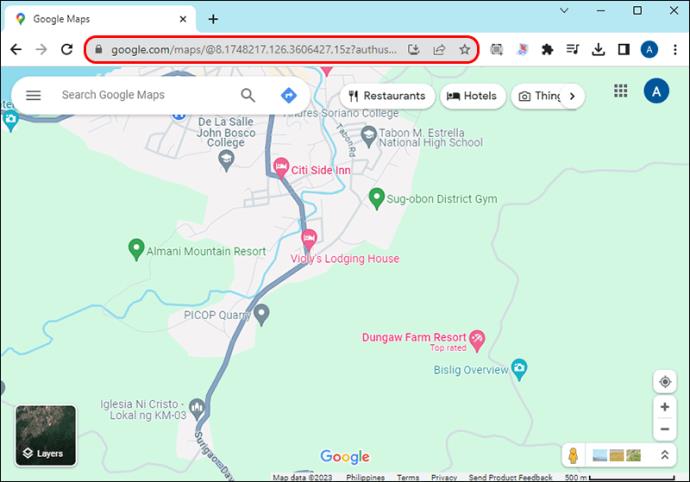
- Πλοηγηθείτε στην επάνω αριστερή γωνία και εισαγάγετε τον προορισμό σας στη γραμμή αναζήτησης. Πατήστε το «Μεγεθυντικός φακός» στα δεξιά για αναζήτηση.
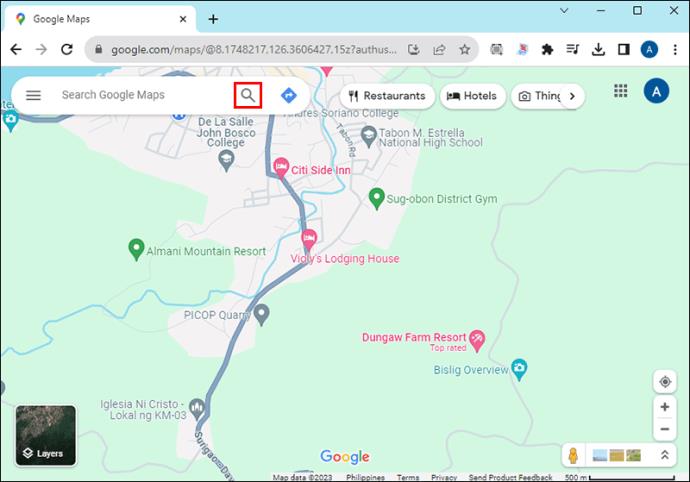
- Μόλις φορτωθεί ο προορισμός σας, μεταβείτε στην αριστερή πλαϊνή γραμμή και πατήστε "Οδηγίες" στο επάνω μέρος.
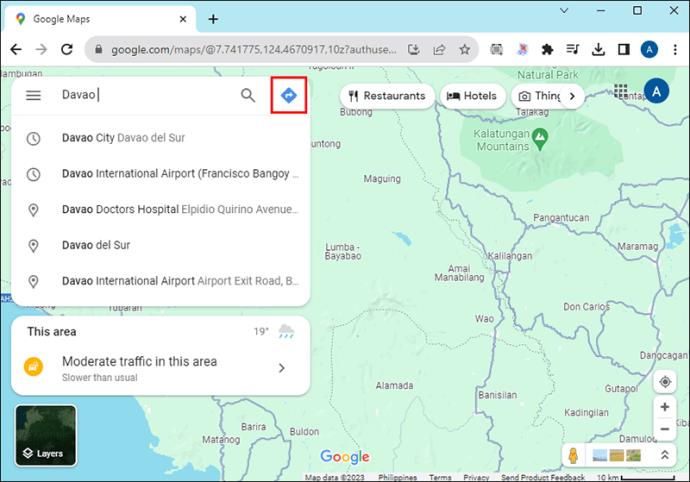
- Επιλέξτε τη μέθοδο ταξιδιού στο επάνω μέρος της σελίδας οδηγιών.
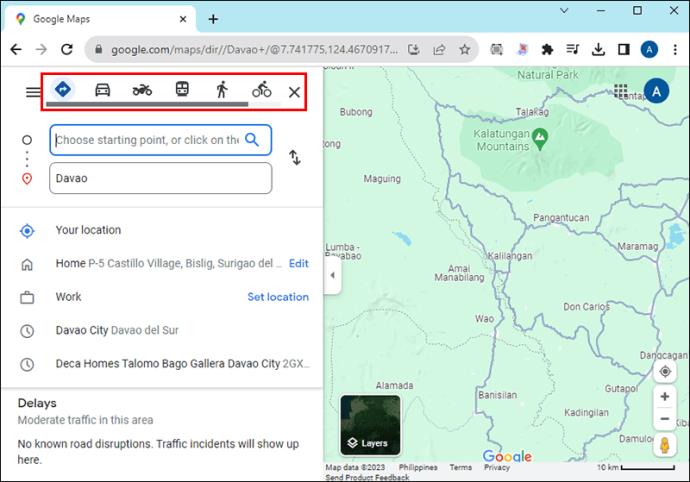
- Μεταβείτε στη γραμμή αναζήτησης από κάτω και πληκτρολογήστε το "Σημείο εκκίνησης". Οι Χάρτες Google θα δημιουργήσουν αμέσως τη συντομότερη διαδρομή που μπορείτε να χρησιμοποιήσετε.
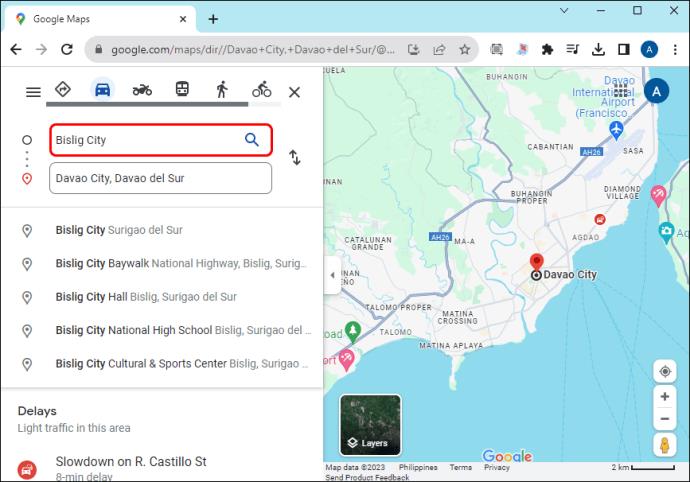
- Εάν θέλετε να κάνετε αποκλίσεις από τη διαδρομή που έχει παράσχει η Google, επιλέξτε το «κουμπί Προσθήκη» στα αριστερά της «Προσθήκη προορισμού».
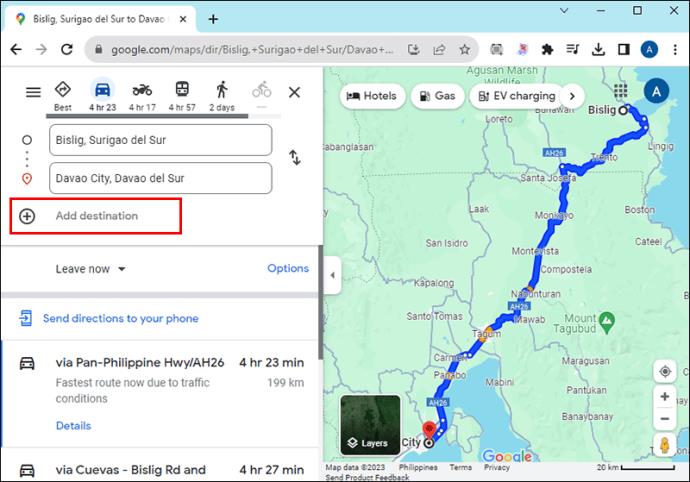
- Αναζητήστε το μέρος που θέλετε να προσθέσετε χρησιμοποιώντας τη γραμμή αναζήτησης που παρέχεται. Επαναλάβετε τη διαδικασία για να προσθέσετε το πολύ 10 θέσεις.
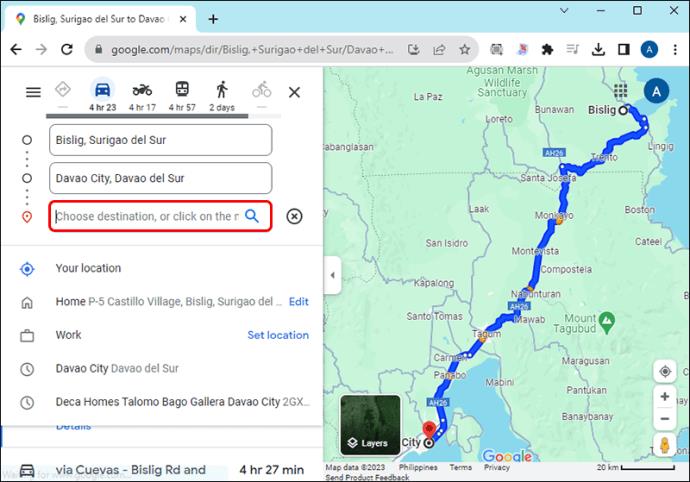
- Μόλις ολοκληρώσετε την προσθήκη όλων των προορισμών σας, πατήστε και σύρετε την "Τελεία" μπροστά από τους προορισμούς για να τους αναδιατάξετε με τη σειρά.
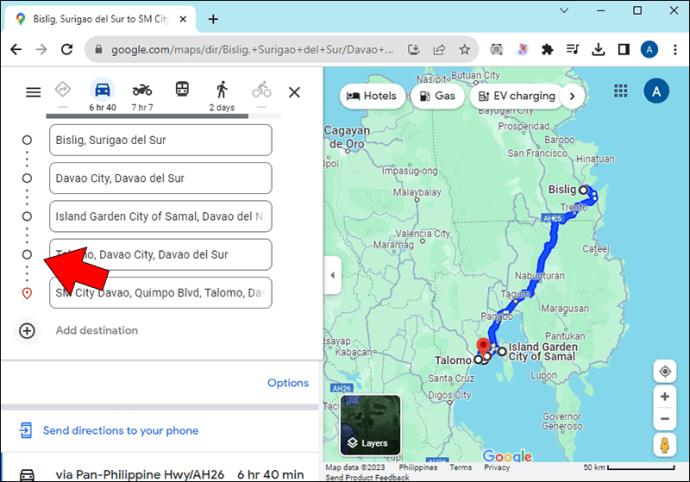
- Εάν θέλετε να προσθέσετε περισσότερες στροφές, μεταβείτε στον χάρτη και σμικρύνετε τη διαδρομή. Σύρετε τη λευκή κουκκίδα κατά μήκος του χάρτη όπου θέλετε να κάνετε μια στροφή.
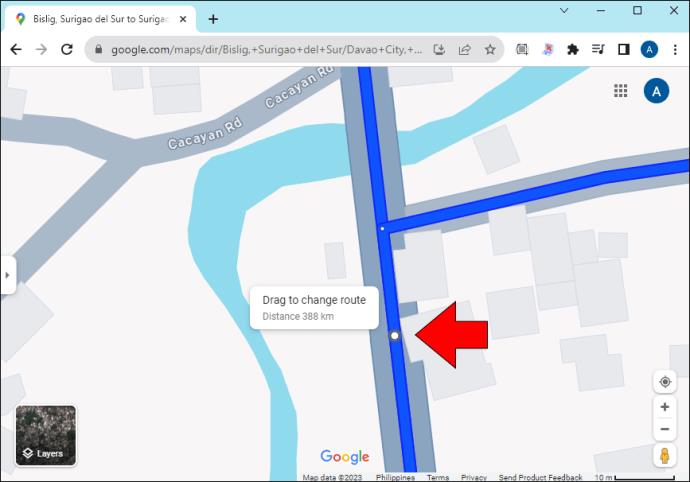
- Επιλέξτε «Αποστολή οδηγιών στο τηλέφωνό σας» κάτω από την ενότητα «Επιλογές» όταν είστε ικανοποιημένοι. Θα εμφανιστεί ένα αναδυόμενο παράθυρο με το τηλέφωνο και το email σας. Επιλέξτε πού θέλετε να λαμβάνετε τις οδηγίες.
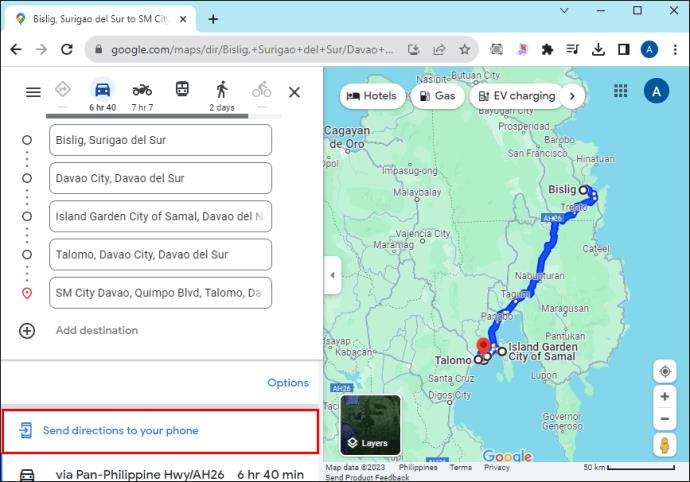
Εναλλακτικά, χρησιμοποιώντας τη δυνατότητα δημιουργίας χάρτη , μπορείτε να δημιουργήσετε μια προσαρμοσμένη διαδρομή στους Χάρτες Google.
Πώς να δημιουργήσετε έναν προσαρμοσμένο χάρτη με οδηγίες στους Χάρτες Google σε υπολογιστή
Ξεκινήστε δημιουργώντας και αποθηκεύοντας τον χάρτη σας ως εξής:
- Ανοίξτε το πρόγραμμα περιήγησής σας και μεταβείτε στην επίσημη σελίδα των Χαρτών Google.
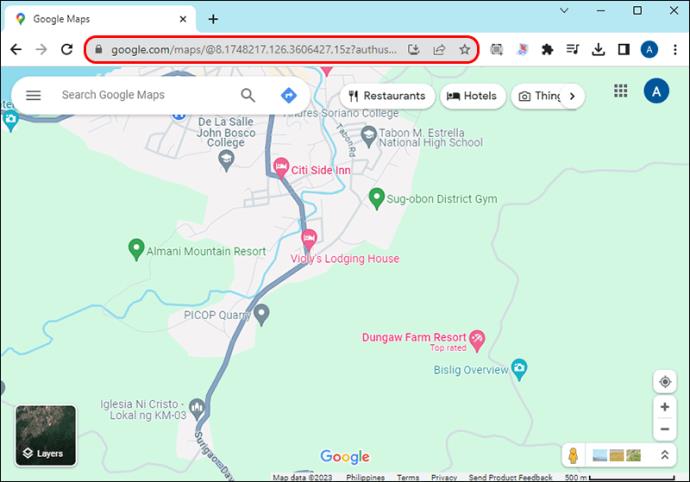
- Πλοηγηθείτε στην αριστερή πλαϊνή γραμμή και επιλέξτε την επιλογή "Αποθηκευμένο".
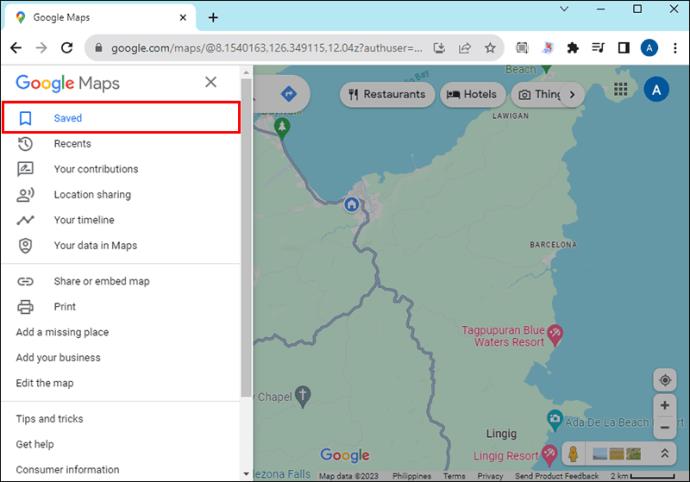
- Στο πλαϊνό παράθυρο που ανοίγει, πατήστε "Χάρτες" στο επάνω μέρος.
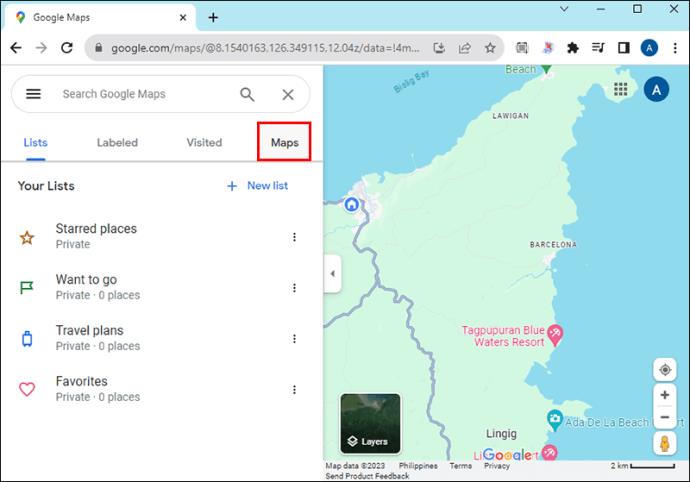
- Μεταβείτε στο κάτω μέρος και επιλέξτε "Δημιουργία χάρτη". αυτό θα σας μεταφέρει σε μια νέα καρτέλα.
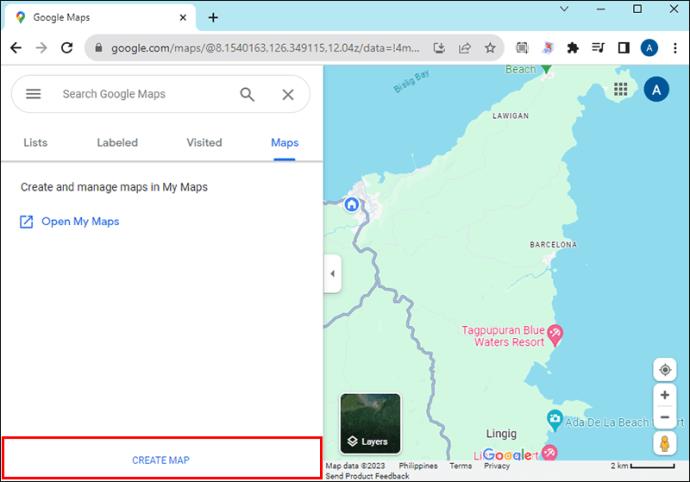
- Μετακινηθείτε στα αριστερά της οθόνης και πατήστε "Χάρτης χωρίς τίτλο".
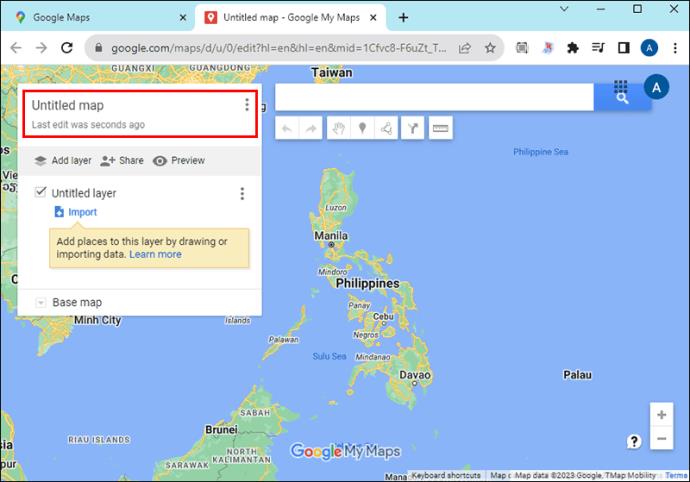
- Στο πλαίσιο διαλόγου που ανοίγει, πληκτρολογήστε το "Όνομα χάρτη" και "Περιγραφή" στα αντίστοιχα πλαίσια κειμένου.
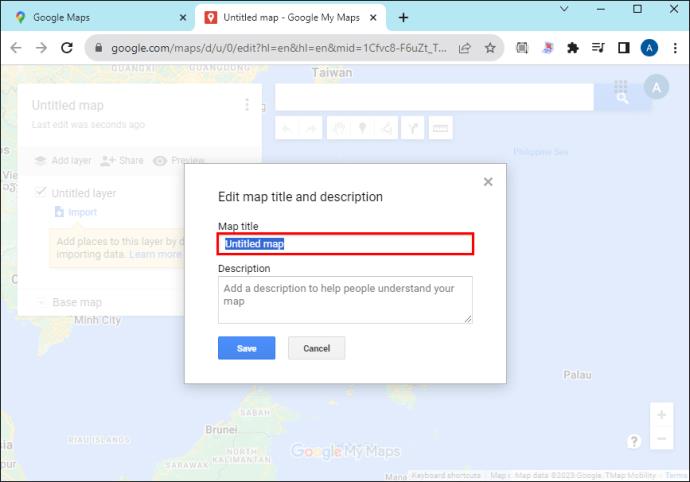
- Πατήστε "Αποθήκευση" όταν τελειώσετε.
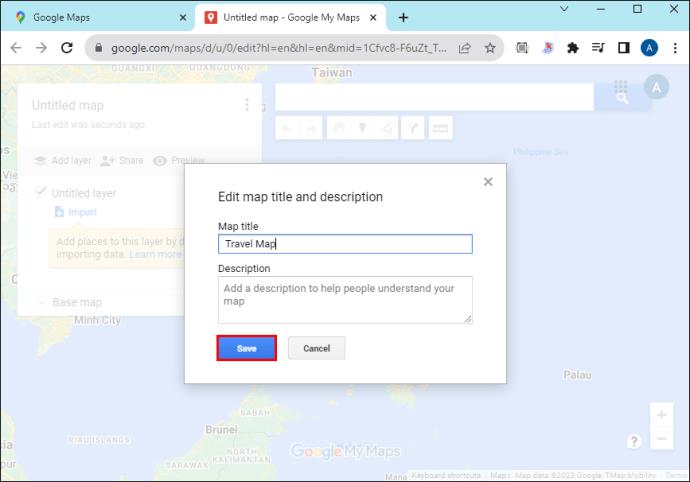
Πώς να δημιουργήσετε μια προσαρμοσμένη διαδρομή στους Χάρτες Google στον Ιστό
Αφού αποθηκεύσετε τον χάρτη όπως εξηγήθηκε παραπάνω, συνεχίστε στην ίδια σελίδα ως εξής για να δημιουργήσετε τη διαδρομή:
- Μεταβείτε στο μενού κάτω από τη γραμμή αναζήτησης προς τα αριστερά της οθόνης και επιλέξτε το εικονίδιο "Προσθήκη οδηγιών" (το δεύτερο εικονίδιο από τα δεξιά).
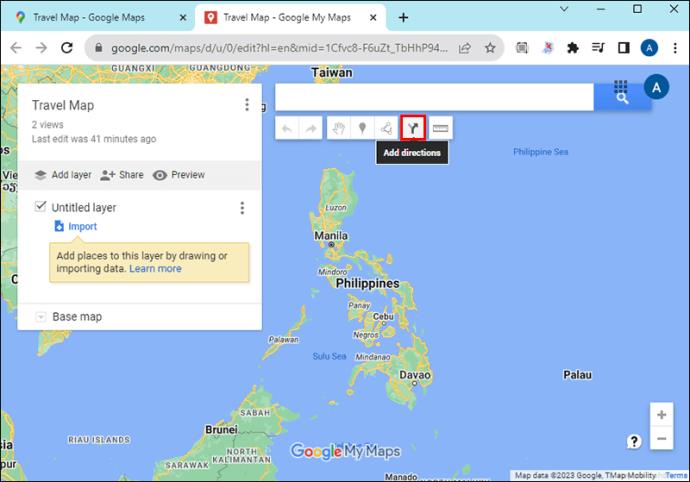
- Το παραπάνω βήμα ανοίγει ένα νέο επίπεδο κατεύθυνσης στο μενού στα αριστερά.
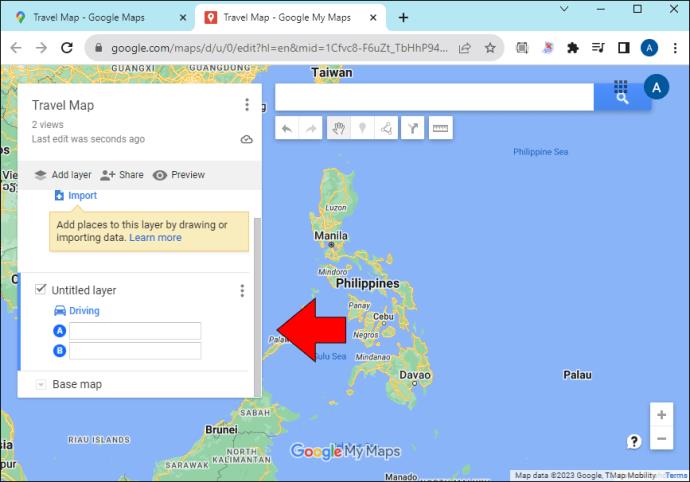
- Κάτω από το επίπεδο κατεύθυνσης, πατήστε την επιλογή "Οδήγηση" και επιλέξτε το μέσο μεταφοράς που θα χρησιμοποιήσετε από το αναπτυγμένο μενού. Επιλέξτε αν θα οδηγείτε, θα χρησιμοποιείτε μοτοσικλέτα ή θα περπατάτε.
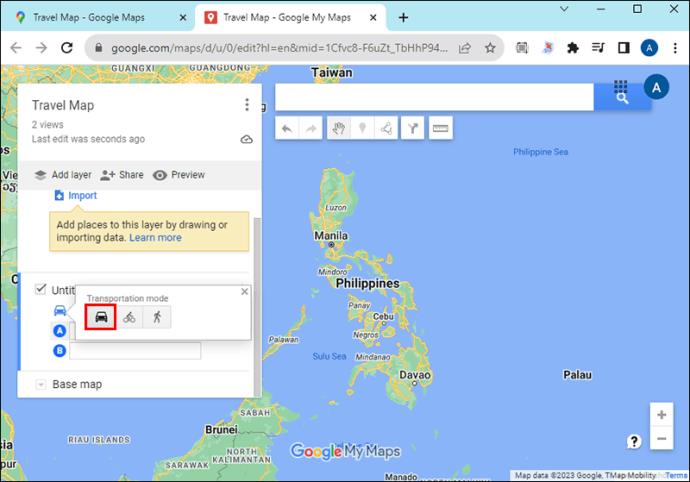
- Στο πλαίσιο κειμένου με την ένδειξη "A", πληκτρολογήστε το σημείο εκκίνησης και επιλέξτε το από τα αποτελέσματα αναζήτησης στο αναπτυσσόμενο μενού.
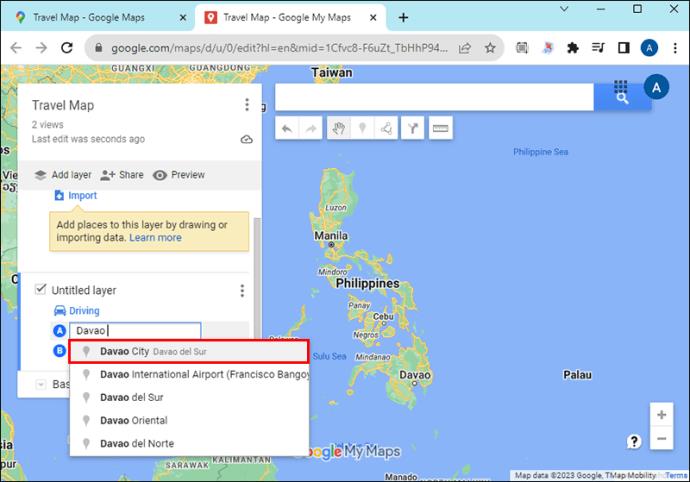
- Μεταβείτε στο πλαίσιο κειμένου με την ένδειξη "B" και σε αυτήν την περίπτωση επιλέξτε τον προορισμό σας. Η Google θα χαρτογραφήσει αυτόματα τη διαδρομή.
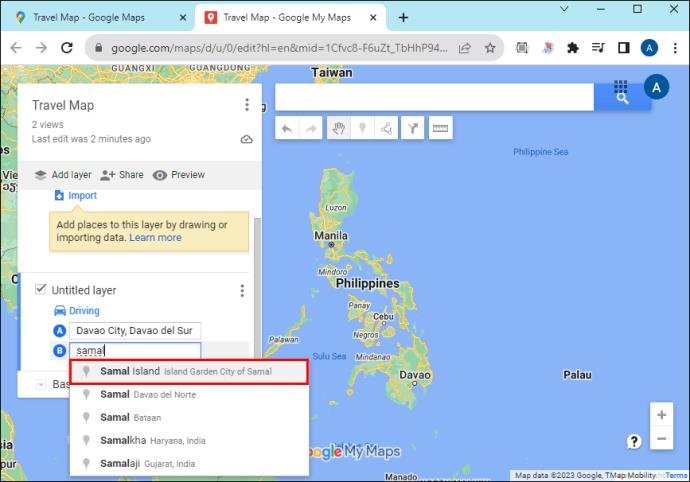
- Για να προσθέσετε περισσότερα μέρη, πατήστε το κουμπί "Προσθήκη προορισμού" κάτω από το B. Επαναλάβετε τη διαδικασία για να προσθέσετε έως και 10 προορισμούς. Για κάθε προορισμό, οι Χάρτες Google θα τον προσθέσουν στη διαδρομή σας.
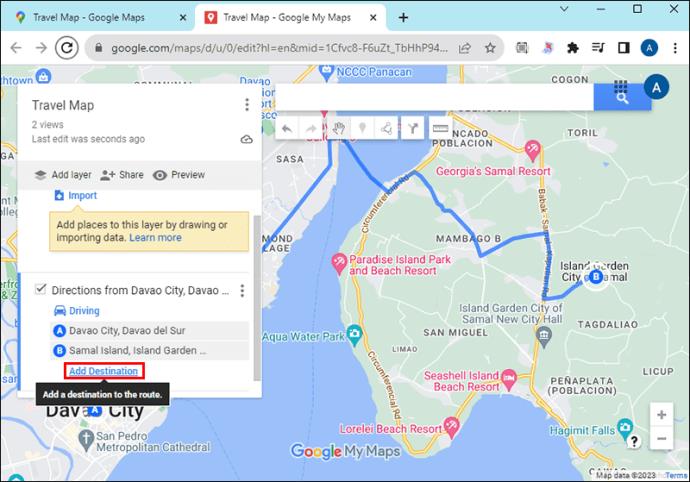
- Εάν θέλετε να προσαρμόσετε περαιτέρω τη διαδρομή, μεταβείτε στον χάρτη και σύρετε τις "Λευκές κουκκίδες" κατά μήκος της διαδρομής για να συνδέσετε συγκεκριμένα σημεία όπως θέλετε.
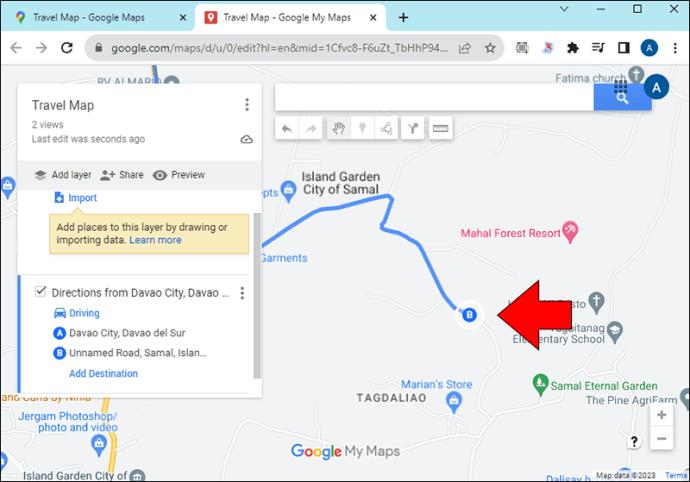
Πώς να προσθέσετε δείκτες στην προσαρμοσμένη διαδρομή σας
Αφού δημιουργήσετε την προσαρμοσμένη διαδρομή σας, μπορείτε να προσθέσετε δείκτες για να προσδιορίσετε γρήγορα τα βασικά μέρη που θέλετε να περάσετε. Δείτε πώς να το κάνετε:
- Με ανοιχτή την προσαρμοσμένη διαδρομή που μόλις δημιουργήσατε παραπάνω, μεταβείτε στο αριστερό μενού και επιλέξτε την επιλογή "Προσθήκη επιπέδου".
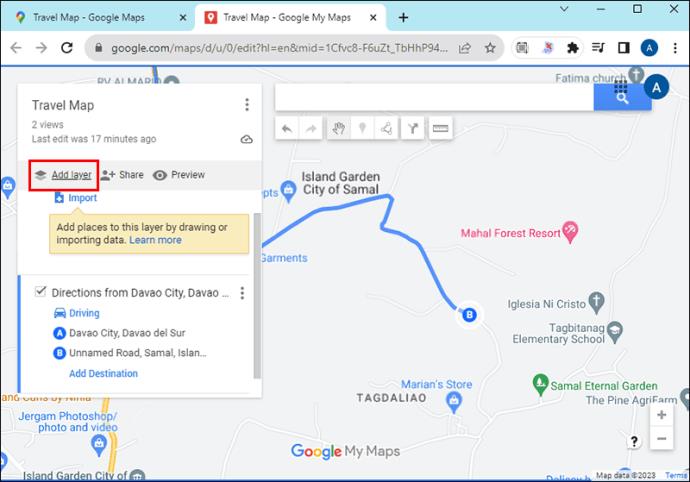
- Μεταβείτε στο μενού κάτω από τη γραμμή αναζήτησης και επιλέξτε το εικονίδιο "Προσθήκη δείκτη".
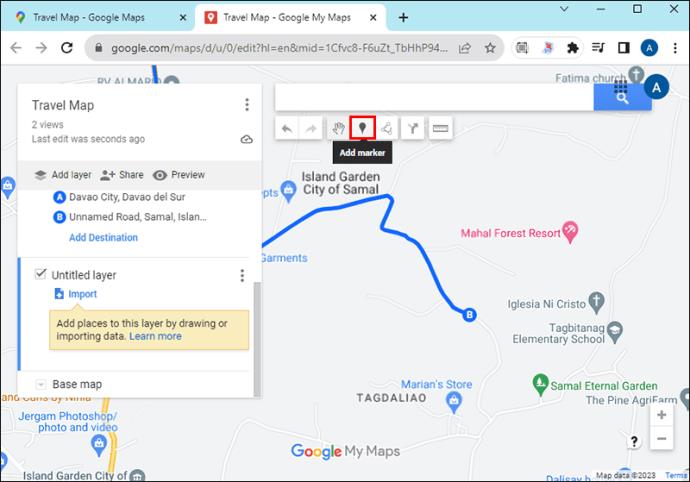
- Σύρετε και αποθέστε το "Pin" στο σημείο που θέλετε στη διαδρομή σας. Θα εμφανιστεί ένα πλαίσιο διαλόγου.
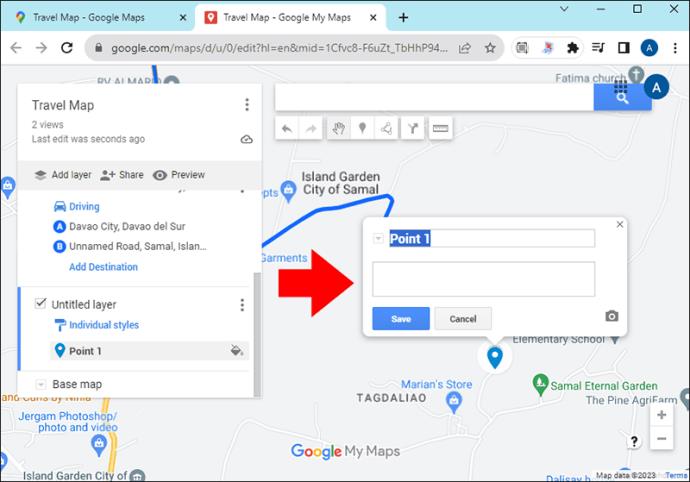
- Εισαγάγετε το "Όνομα" του προορισμού και πατήστε "Αποθήκευση".
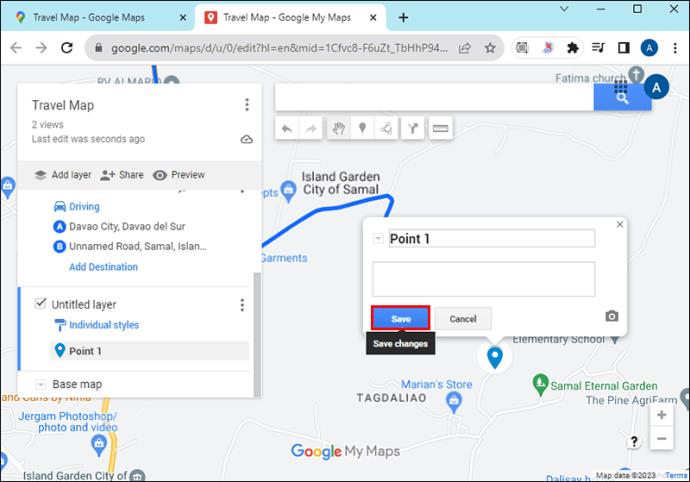
- Μεταβείτε κάτω δεξιά στο πλαίσιο διαλόγου και πατήστε το:
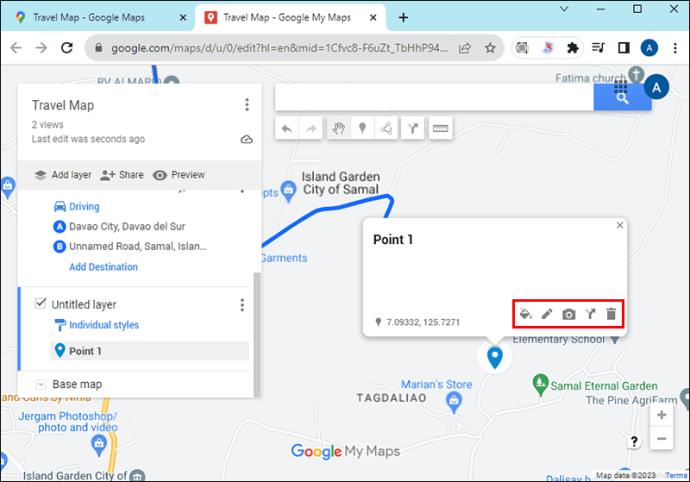
- Εικονίδιο "Style" και επιλέξτε το χρώμα του δείκτη από τις επιλογές που εμφανίζονται.
- Εικονίδιο "Μολύβι" για να επεξεργαστείτε τις λεπτομέρειες του προορισμού.
- Εικονίδιο "Κάμερα" για να προσθέσετε μια εικόνα ή ένα βίντεο της τοποθεσίας.
- Εικονίδιο "Direction to here" για να προσθέσετε τη διαδρομή στην τοποθεσία.
- Εικονίδιο "Διαγραφή" για να αφαιρέσετε τον δείκτη.
- Επαναλάβετε τη διαδικασία για να προσθέσετε δείκτες για άλλα σημεία στάσης.
Πώς να προσθέσετε μια γραμμή ή ένα σχήμα στην προσαρμοσμένη διαδρομή των Χαρτών Google
Μπορείτε να σχεδιάσετε μια γραμμή που συνδέει τα βασικά σημεία για να κάνετε τη διαδρομή που χρησιμοποιείτε πιο ακριβή. Δείτε πώς να το κάνετε:
- Ενώ βρίσκεστε στον προσαρμοσμένο χάρτη σας, μεταβείτε στο μενού κάτω από τη γραμμή αναζήτησης και επιλέξτε "Σχεδιάστε μια γραμμή".
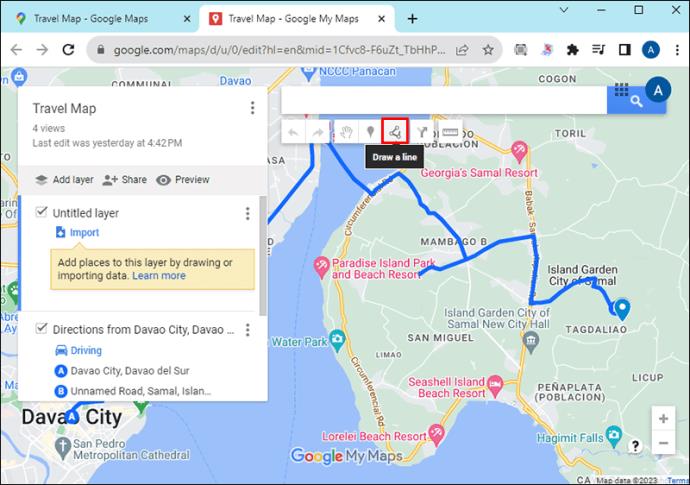
- Από το αναπτυσσόμενο μενού που εμφανίζεται, επιλέξτε «Σχεδίαση γραμμής ή σχήματος».
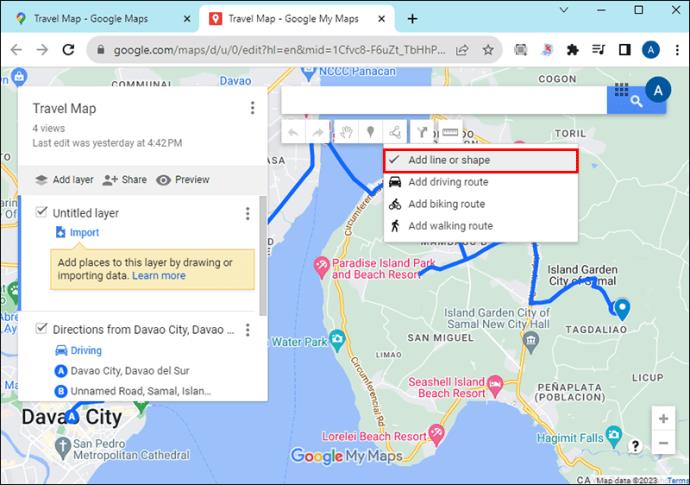
- Πλοηγηθείτε στο μενού στην αριστερή πλευρά και επιλέξτε το «Επίπεδο» όπου θέλετε να ξεκινήσετε τη σχεδίαση.
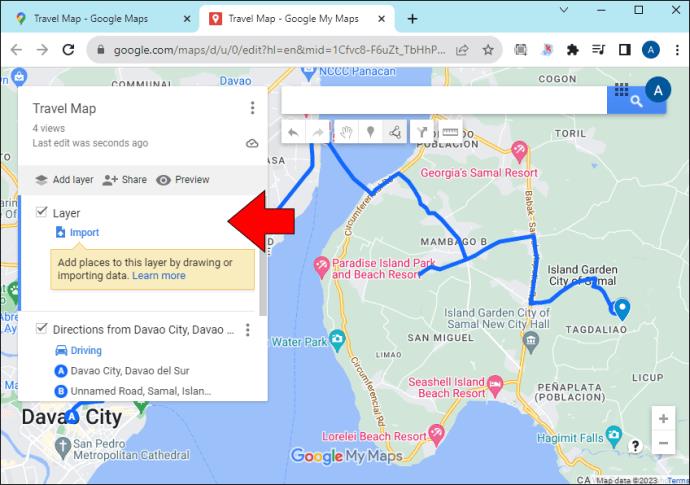
- Μεταβείτε στον χάρτη και κάντε κλικ στο σημείο που αντιπροσωπεύεται από το επίπεδο που επιλέξατε παραπάνω.
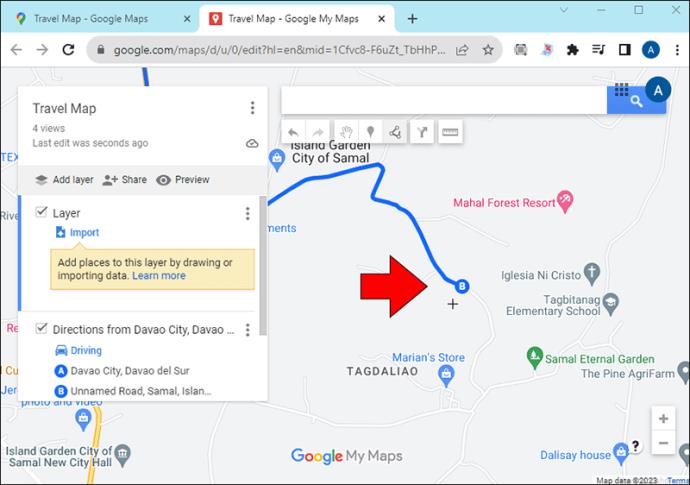
- Πατήστε, κρατήστε πατημένο και σύρετε τη γραμμή στη θέση που θέλετε.
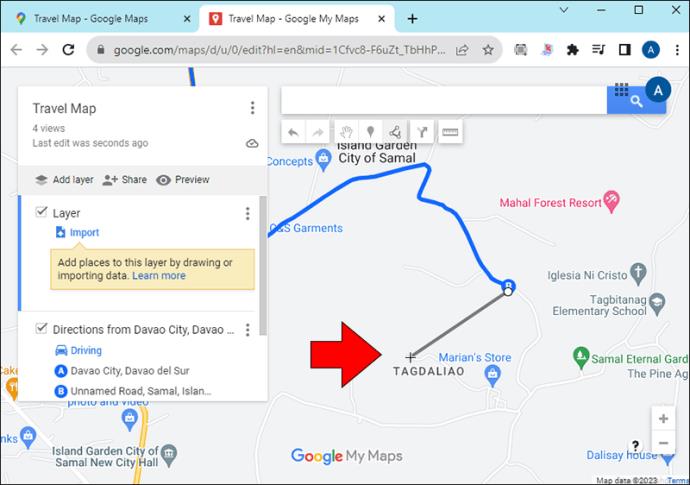
- Κάντε διπλό κλικ για να εισαγάγετε τη γραμμή.
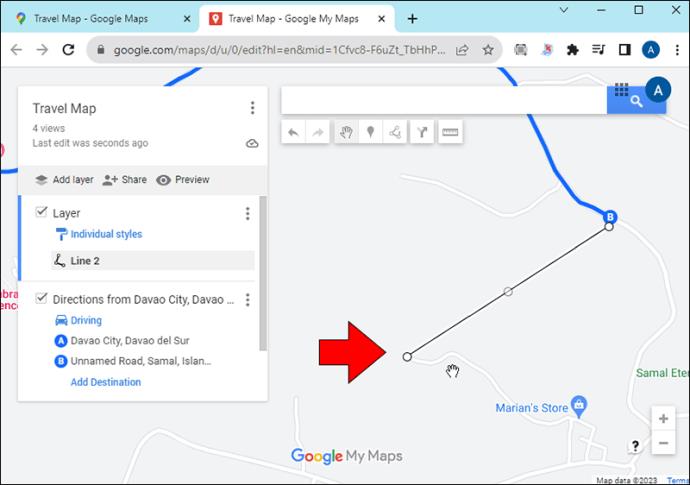
- Στο πλαίσιο διαλόγου που εμφανίζεται, πληκτρολογήστε το σχήμα ή τη γραμμή σας "Όνομα".
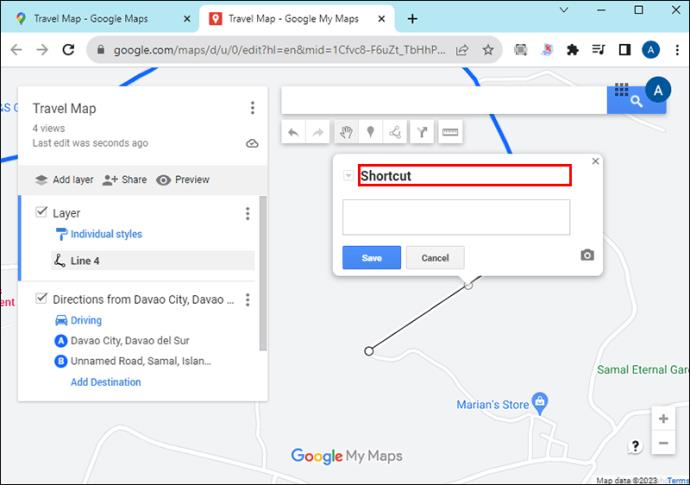
- Πατήστε το κουμπί «Αποθήκευση» στο κάτω μέρος.
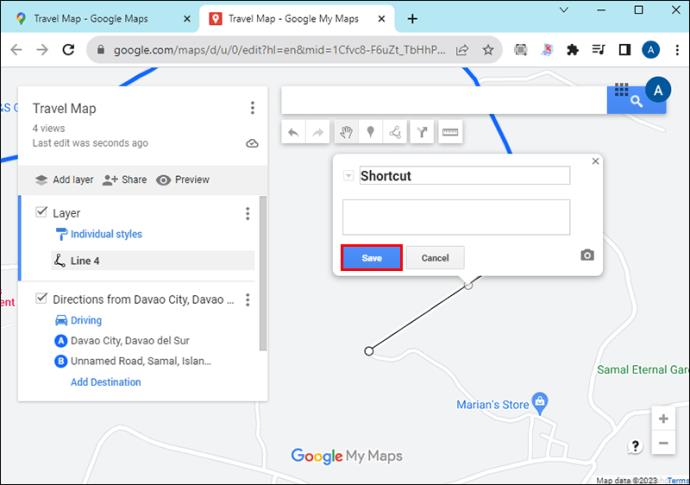
Πώς να μοιραστείτε την προσαρμοσμένη διαδρομή Χαρτών Google
Δείτε πώς μπορείτε να μοιραστείτε την προσαρμοσμένη διαδρομή με άλλους:
- Πλοηγηθείτε στο αριστερό μενού στον χάρτη σας και επιλέξτε την επιλογή «Κοινή χρήση».
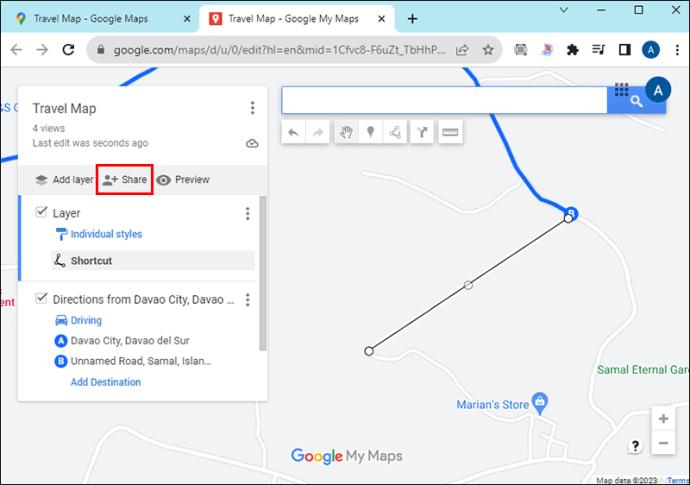
- Στο πλαίσιο διαλόγου κοινής χρήσης χάρτη που ανοίγει, ενεργοποιήστε την εναλλαγή για "Όποιος έχει το σύνδεσμο". Αυτό δίνει άδεια πρόσβασης σε οποιονδήποτε λαμβάνει τον σύνδεσμο.
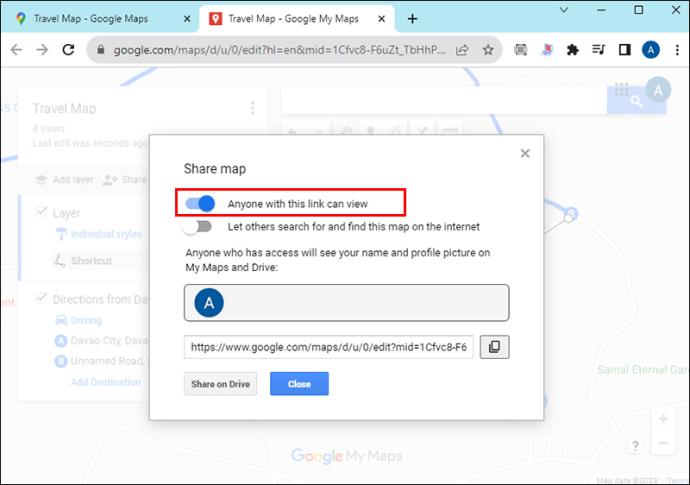
- Μεταβείτε στην ενότητα συνδέσμων και πατήστε το εικονίδιο "Αντιγραφή" στα δεξιά.

- Επικολλήστε τον σύνδεσμο στο μέσο κοινής χρήσης που θέλετε να χρησιμοποιήσετε και στείλτε τον.
Πώς να προβάλετε την προσαρμοσμένη διαδρομή Χαρτών Google στο τηλέφωνό σας
Με αυτήν τη μέθοδο, δεν χρειάζεται να στείλετε τον χάρτη στο τηλέφωνό σας. Εάν έχετε συνδεθεί στον ίδιο λογαριασμό, ο λογαριασμός σας Google συγχρονίζει τη διαδρομή σε όλες τις συσκευές σας με τους Χάρτες Google. Δείτε πώς μπορείτε να αποκτήσετε πρόσβαση στη διαδρομή:
- Εκκινήστε την εφαρμογή "Χάρτες Google" στο τηλέφωνό σας.
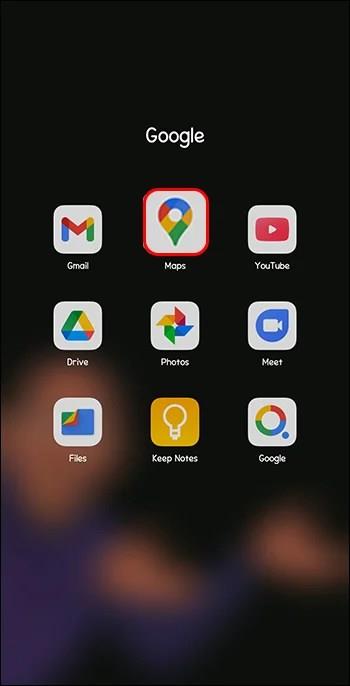
- Επιλέξτε την επιλογή "Αποθηκευμένο" από το μενού στο κάτω μέρος της οθόνης.
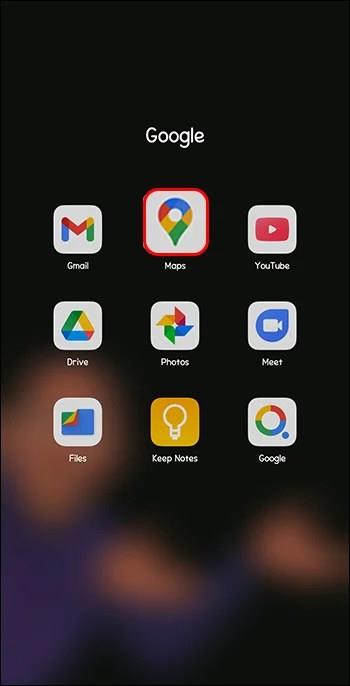
- Επιλέξτε την επιλογή "Χάρτες" στην κάτω δεξιά γωνία.
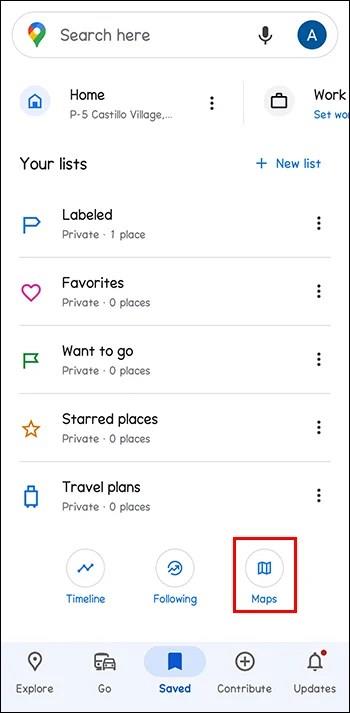
- Θα βρείτε όλες τις αποθηκευμένες διαδρομές σας εδώ. Επιλέξτε αυτό που δημιουργήσατε στην επιφάνεια εργασίας σας για να το δείτε.
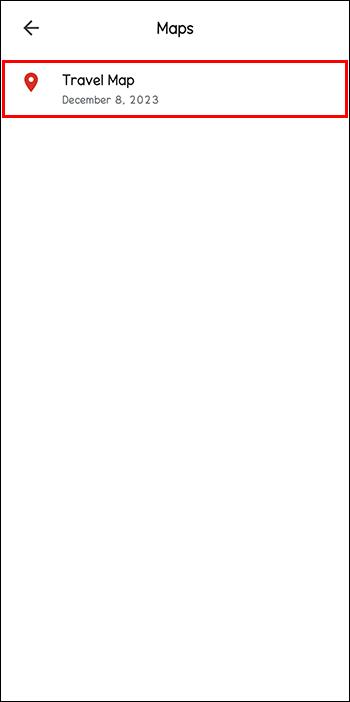
Δημιουργήστε μια καθαρή διαδρομή Χαρτών Google
Με τους Χάρτες Google, μπορείτε να δημιουργήσετε μια διαδρομή που να ανταποκρίνεται στις προτιμήσεις σας. Ωστόσο, μπορείτε να το κάνετε μόνο στον υπολογιστή σας και όχι στο τηλέφωνό σας. Αλλά το καλό είναι ότι η διαδρομή είναι προσβάσιμη από το τηλέφωνό σας μετά τη δημιουργία της. Με αυτόν τον τρόπο, δεν θα χαθείτε ποτέ ξανά στις περιπέτειές σας.
Έχετε προσπαθήσει ποτέ να προσαρμόσετε μια διαδρομή στους Χάρτες Google; Σας βοήθησε να φτάσετε έγκαιρα στον προορισμό σας; Ενημερώστε μας στην παρακάτω ενότητα σχολίων.